|
Dispositivo
|
Interfaz
|
Dirección IP
|
Máscara de subred
|
Gateway predeterminado
|
|
R1
|
Fa0/0
|
172.30.1.1
|
255.255.255.0
|
N/C
|
|
S0/0/0
|
172.30.2.1
|
255.255.255.0
|
N/C
|
|
|
R2
|
Fa0/0
|
172.30.3.1
|
255.255.255.0
|
N/C
|
|
S0/0/0
|
172.30.2.2
|
255.255.255.0
|
N/C
|
|
|
S0/0/1
|
192.168.4.9
|
255.255.255.252
|
N/C
|
|
|
R3
|
Fa0/0
|
192.168.5.1
|
255.255.255.0
|
N/C
|
|
S0/0/1
|
192.168.4.10
|
255.255.255.252
|
N/C
|
|
|
PC1
|
NIC
|
172.30.1.10
|
255.255.255.0
|
172.30.1.1
|
|
PC2
|
NIC
|
172.30.3.10
|
255.255.255.0
|
172.30.3.1
|
|
PC3
|
NIC
|
192.168.5.10
|
255.255.255.0
|
192.168.5.1
|
Introducción:
En las redes actuales,
los clientes rara vez o nunca, intercambian actualizaciones de enrutamiento con
su Proveedor de servicios de Internet (ISP). Los routers de clientes que se
conectan a un ISP no necesitan una lista para cada ruta en Internet. En su lugar,
estos routers tienen una ruta predeterminada que envía todo el tráfico al
router ISP cuando el router del cliente no tiene una ruta a un destino. El ISP
configura una ruta estática que apunta al router del cliente en busca de
direcciones dentro de la red del cliente. En esta actividad, R3 representará al
router para el ISP, R2 representará al router de borde que se conecta al ISP y
R1 representará a un router interno de la organización.
Objetivos
de aprendizaje:
- Reconfigurar R2 y R3
para el enrutamiento predeterminado y estático.
- En R2, eliminar la
red hacia R3 desde RIP y configurar una ruta predeterminada.
- En R3, eliminar RIP
y configurar una ruta estática.
- Restablecer la red y
ver los resultados.
- Propagar la ruta
predeterminada en RIP.
- Configurar R2 para
propagar la ruta predeterminada en RIP.
- Examinar
actualizaciones RIP.
- Examinar la tabla de
enrutamiento en R1.
- Verificar la
conectividad.
Tarea
1: Reconfigurar los routers R2 y R3 para el enrutamiento predeterminado y
estático
Paso 1: En R2,
elimine la red hacia R3 desde RIP y configure una ruta predeterminada.
- Acceda al Router R2
e ingrese al modo EXEC privilegiado. Entre al modo de configuración
global. Ingrese al modo de configuración del router al ejecutar el comando router rip.
- Ejecute el comando no network 192.168.4.0.
Ejecute el comando exit para regresar al modo de
configuración global.
- Ejecute el comando ip route 0.0.0.0 0.0.0.0
s0/0/1.
- Salga del modo de
configuración presionando Ctrl+z.
Guarde la configuración al ejecutar el comando copy run start.
Paso 2: En R3,
elimine RIP y configure una ruta estática.
- Acceda al Router R3
e ingrese al modo EXEC privilegiado. Entre al modo de configuración
global.
- Ejecute el comando no router rip.
- Ejecute el comando ip route 172.30.0.0
255.255.252.0 s0/0/1.
- Salga del modo de
configuración presionando Ctrl+z.
Guarde la configuración al ejecutar el comando copy run start.
Paso 3: Restablezca
la red y observe los resultados.
- Haga clic en el
enlace Reiniciar
dispositivos debajo de
la esquina inferior izquierda del Área lógica de trabajo para reiniciar la
red y actualizar las tablas de enrutamiento.
- En cada uno de los
tres routers, examine la tabla de enrutamiento IP al ejecutar el comando show ip route. En el
Router R1 no hay forma de alcanzar las redes fuera de 172.30.0.0/16.
Tarea
2: Propagar la ruta predeterminada en RIP
Paso 1: Configure
R2 para propagar la ruta predeterminada en RIP.
- Acceda al Router R2
e ingrese al modo EXEC privilegiado. Entre al modo de configuración
global. Ingrese al modo de configuración del router al ejecutar el comando router rip.
- Ejecute el comando default-information originate.
- Salga del modo de
configuración presionando Ctrl+z.
Guarde la configuración al ejecutar el comando copy run start.
Paso 2: Examine
las actualizaciones RIP.
En el Router R2, examine
las actualizaciones RIP al ejecutar el comando debug ip rip. Ejecute el comando durante varios minutos y observe las
actualizaciones enviadas y recibidas. Ejecute el comando undebug all.
Paso 3: Examine
la tabla de enrutamiento IP en R1.
En el Router R1, examine
la tabla de enrutamiento IP al ejecutar el comando show ip route. En el Router R1 se aprendió una ruta predeterminada de las
actualizaciones RIP.
Paso 4: Verifique
la conectividad.
Verifique que la
conectividad sea completa al hacer ping desde cada PC a las otras dos PC. Todos
los pings deben tener éxito.
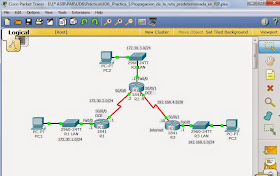









No hay comentarios:
Publicar un comentario